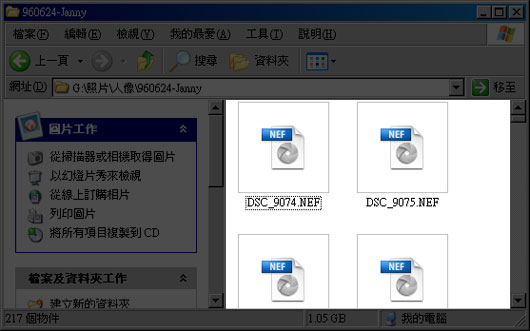
雖然大家都知道拍攝RAW檔好處多多,但大部分的朋友還是習慣使用jpg檔,其實原因很簡單,RAW檔除了檔案很肥外,回到家還 得用專用的工具才可預覽,老實說這相當的不便,梅干也不例外,除非特殊時候才會使用,為了解決這一個問題,梅干又到處爬文,總算找到了解藥,原來微軟也意 識到此問題,已有支援某些相機的RAW檔,讓你只要在XP內建的環境中就可直接預覽,如此一來,即便拍RAW檔回到家,用內建的看圖軟體,就可直接預覽 了,相當的便利喔!
由下方取得工具:
工具版本:V1.0
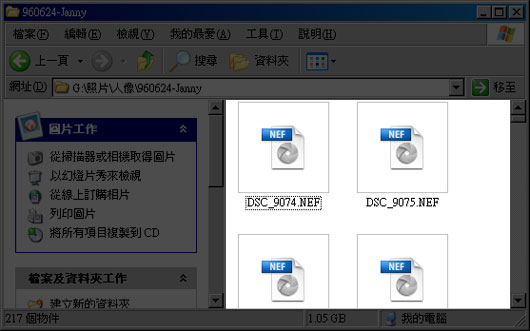
雖然大家都知道拍攝RAW檔好處多多,但大部分的朋友還是習慣使用jpg檔,其實原因很簡單,RAW檔除了檔案很肥外,回到家還 得用專用的工具才可預覽,老實說這相當的不便,梅干也不例外,除非特殊時候才會使用,為了解決這一個問題,梅干又到處爬文,總算找到了解藥,原來微軟也意 識到此問題,已有支援某些相機的RAW檔,讓你只要在XP內建的環境中就可直接預覽,如此一來,即便拍RAW檔回到家,用內建的看圖軟體,就可直接預覽 了,相當的便利喔!
由下方取得工具:
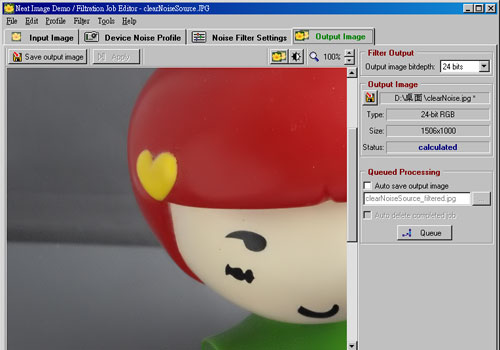
先前曾分享過,用Photoshop來去除高ISO所產生的雜訊,但並非每個人手邊都正好有Photoshop,因此今天再為各位來介紹一套,免費且好用的去除高ISO雜訊的工具,那就是NeatImage為何會選用這一套呢?原因很簡單,因為它既免費且操作簡單,去除的效果還蠻不錯的,一點也不輸給Photoshop,因此今天特地分享這套好工具給大家,各位不坊也可試用看看喔!ps.其實Photoshop那一篇的去除原理,梅干主要就是參考這個工具的作法XD~。
Step1
由下方下載NeatImage並完成安裝。
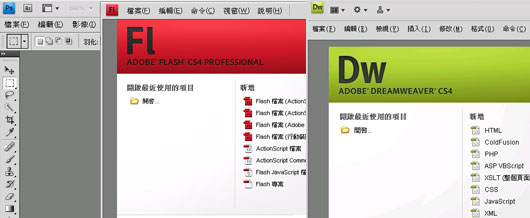
前幾天從奶綠老師那邊得知到,從Adobe的韓國官網中,直接下載最後一個就是繁中語系,那一天便興奮的跑到韓國官網,還找來看懂韓文的朋友, 幫忙看最後一個那是寫啥鬼東西,結果發現到,卻是韓文並非繁中,心中便有點納悶,於是查看了一下原始碼,發現到最後一個選項果真是_ko,便靈機一動,跑 到英文官網中,查看了一下,發現到其實不用到韓國官網,直接在英文官網中直接抓取韓文試用版極可,或許你會好奇,這不是韓文版嗎?怎麼會是繁中版,這一點 也令梅干感到好奇,下載完畢後,才發現到原來韓文版中一共包含了英文、簡中、繁中、韓文等四個語系,這真是有趣,不知是不是字型都長的四四方方,所以把繁 中也納入其中。
早在英文試用版時,讓梅干無意發現到,Adobe CS4全系列竟然直接調整下方的時間,就可繼續試用,這表示該軟體抓的是系統時間,而不是Bios下的時間,因此昨天趁好友西毒鄧教授有空幫忙寫了一個小批次,那就是每次起用軟體時,先自動更改時間,好了之後再啟動軟體,同時用完後在剛所執行的地方,還有一個時間還原器,點一下就可立即將右下角的時間回復到正確時間,透過該方法就可無限期的延長30天試用時間。
取得與安裝Adobe CS4繁中版:
Step1
2009/4/7更新:軟體版本更新至v0.5.7最新版,修復部份筆刷工具的程式錯誤、亞洲字型在顯示方面的問題與其他BUG的修復及改善,建議下載、安裝這個最新版本。
Artweaver是個內建中文語系的免費的繪圖工具,雖說可媲美Photoshop跟Painter,比較起來Artweaver還是簡單、輕盈 許多。不過Artweaver該有的筆刷、粉筆、炭筆、鉛筆…各種視覺特效與顏色調校功能…等必備功能幾乎都有了,當然透明度、圖層(Layers)、數 位版的支援…等等基本功能也都有,目前可支援的圖檔格式包含BMP、GIF、JPEG、PCX、TGA、IFF、PNG、跟Photoshop的PSD 檔,在一般應用上來說應該是相當足夠了。
目前Artweaver有.exe格式的安裝版與.zip免安裝版,可攜式的免安裝版可以解壓縮後直接執行「Artweaver.exe」馬上開始 使用。內建數十國的語言,如果想使用繁體中文的話,也可另外下載繁體中文語系放到「Languages」資料夾中來用。如果不想花錢買Photoshop 或Painter軟體又不想用盜版,Artweaver這個軟體應該可以暫時讓我們做些簡單的圖片編修。
▇ 軟體小檔案 ▇
| GIMP + GIMPLabels 製作名片 |  |
 |
| Written by Mischa Hsu Wednesday, 25 March 2009 | ||
| 名片是現代人常用的自我介紹工具,除了公司發放之外,許多人還喜歡發揮自己的創意,製作個性化的名片。一般最常聽說使用的工具就是 PhotoShop 和 PhotoImpact 這兩大影像處理軟體了。不過你知道使用免費的自由軟體 GIMP 也可以簡單、快速地完成這個工作嗎?如果你還在尋找自製名片的自由軟體?或是你覺得用 GIMP 自製名片不如 PhotoImpact 或 PhotoShop 容易?別再煩惱了,今天 OSSF 就教你怎麼用 GIMP + GIMPLabels 簡單、快速地自製名片。
Note
|
||
相信有很多讀者都很喜歡從網路上下載、收集各式各樣的圖片,但是有時候抓圖抓久了,難免就會抓到有重複的,因為你自己也忘了以前有抓過什麼,而如果要一張張比對整理起來其實也非常的累人,這時候就可以利用一個小工具,透過電腦自動運算來幫你直接找出重複的圖片並刪除。
下載點:http://www.visipics.info/index.php?title=Download
1.
下載安裝VisiPics後,執行主程式,首先將你想掃描的目錄添加到中間上方的欄位裡,接著在中間的〔Filter〕頁面選擇判定的等級,等級愈高速度愈慢,然後按下中央的〔播放鍵〕,就會開始掃描囉!
Sumo是「相撲」的意思,而這個網站的「吉祥物」也是以一個相撲力士為主。Sumo Paint是一個用Flash做成的免費線上繪圖服務,我們可以不用安裝任何軟體,只需要用瀏覽器開啟Sumo Paint網頁就可以直接在上面作畫,也可以上傳自己的照片到Sumo Paint上做美工處理或加入各種圖案、特效。畫好之後可以直接儲存在我們的電腦裡,也可以上傳到Sumo Account帳戶裡面讓大家欣賞,還可開放給其他人做線上編修,實在相當有趣。
Sumo Paint除了一般的繪圖功能之外,可同時開啟多個圖檔做處理,此外也支援Layer、各種筆刷、印章與各式各樣的星紋特效、幾何圖形...與視覺效果,整個看起來相當好玩,使用介面也跟一般繪圖軟體很像,適合給小朋友當作「小畫家」以外的繪圖工具。
實際測試結果,在圖片上可以正常輸入中文字(但沒有中文字型),存檔時則只能在檔名或檔案描述中輸入英文或數字,沒法輸入中文。整個繪圖介面操作起來相當順暢,也支援各種慣用的鍵盤快速鍵功能,使用起來也相當順手,如果你常常需要開Photoshop做一些很簡單的繪圖工作,可以換用這個Sumo Paint應該也是滿不錯的。
 想要把許多照片組合成一張?
想要把許多照片組合成一張?
這時候就需要用到照片「排版」程式
小U推薦最新的 PhotoScape 軟體
除了樣式最多、最漂亮
而且操作起來滿好玩的!
Imagine是個好用且速度相當快的看圖軟體,在功能與軟體效能方面跟IrfanView比起來幾乎毫不遜色(除了批次轉檔功能弱了些),當然運作速度比ACDSee好很多,而且還免費。最主要的是Imagine在軟體設定與操作模式方面可以微調的部份相當多且細緻,不但可以自訂鍵盤快速鍵來執行特殊指令或編輯功能,還可自訂多組滑鼠操作模式,讓使用者完全按照自己的習慣與喜好更改軟體操控方式。
整體而言Imagine的功能似乎跟IrfanView很有得拼,但是Imagine的自訂性更高些。除了常見的分解Gif動畫畫格、顯示EXIF資訊、縮圖預覽、螢幕抓圖、批次轉檔、Slideshow、濾鏡與圖片增效…等編輯功能外,幾乎常用的功能都有了,重點是運作起來滿順的。(跟ACDSee比啦...)
另外,Imagine軟體支援包含中文在內的17國語言介面,除了一般版本之外,還提供了Windows 2000以上版本適用的Unicode版,在瀏覽簡體與日文圖檔或資料夾時不會出現檔案錯誤,也可正常顯示檔案名稱。
▇ 軟體小檔案 ▇
FastStone Capture是個功能相當完整且好用的抓圖軟體,目前最新版本為6.3 beta,不過免費版本只出到v5.3版而已,v5.4版之後就都是付費版本。如果你常需要將網頁或電腦中的畫面、視窗或圖示抓圖下來的話,可以只裝這個 免費的v5.3版本,此免費版本已包含視窗抓圖、自訂區塊、自訂任意抓圖範圍、全螢幕抓圖、網頁自動捲頁抓圖…等功能,此外也內建了一個相當簡單好用的 FastStone Editor圖片編輯功能,讓我們可以針對抓下來的圖檔做些編輯與加工(加浮水印、邊框...等),說實在的,這樣也差不多很夠用了。
FastStone Capture 5.3版本已支援Windows Vista作業系統,抓圖完後可直接將圖檔傳送到FastStone Editor編輯器或讓它自動存檔、自動列印或自動用Email寄出...等,此外還可直接將妳預先準備好的浮水印圖片加上到每一張抓好的圖檔中,並可直接在圖片邊緣將上方框或陰影效果,整個看起來就是超美的。
此軟體雖為免費軟體,不過他的免費使用範圍只限制在「非商業使用」,如果你要在辦公室或其他商業用途上,就得花錢買他的授權囉。不過對於學校老師、教職員或其他學生、自家用,都沒問題可以免費使用。
▇ 軟體小檔案 ▇
Paint.COM是一個免費的繪圖軟體,用起來跟Painter很像,使用起來介面簡潔、運作順暢,雖然目前只有英文介面,不過該有的功能大致上都有 了,是個相當不錯得免費繪圖工具。如果你常常需要使用進階一點的繪圖軟體來修圖、作圖的話,Paint.COM應該會是個不錯的選擇。
Paint.COM除了繪圖、編修圖檔的功能之外,還支援了從WebCAM、數位相機擷取影像的功能,此外也內建的螢幕抓圖的功能,可以直接抓了畫面就進入編輯視窗中作處理。不過它的螢幕抓圖功能很弱,不如一般抓圖軟體方便。
▇ 軟體小檔案 ▇
 免費Microsoft GIF Animator動畫製作軟體,自己作MSN表情圖!
免費Microsoft GIF Animator動畫製作軟體,自己作MSN表情圖!Artweaver是個內建中文語系的免費的繪圖工具,雖說可媲美Photoshop跟Painter,比較起來Artweaver還是簡單、輕盈 許多。不過Artweaver該有的筆刷、粉筆、炭筆、鉛筆…各種視覺特效與顏色調校功能…等必備功能幾乎都有了,當然透明度、圖層(Layers)、數 位版的支援…等等基本功能也都有,目前可支援的圖檔格式包含BMP、GIF、JPEG、PCX、TGA、IFF、PNG、跟Photoshop的PSD 檔,在一般應用上來說應該是相當足夠了。 目前Artweaver有.exe格式的安裝版與.zip免安裝版,可攜式的免安裝版可以解壓縮後直接執行「Artweaver.exe」 馬上開始使用。內建數十國的語言,如果想使用繁體中文的話,也可另外下載繁體中文語系放到「Languages」資料夾中來用。如果不想花錢買 Photoshop或Painter軟體又不想用盜版,Artweaver這個軟體應該可以暫時讓我們做些簡單的圖片編修。
▇ 軟體小檔案 ▇
- 軟體名稱:Artweaver (另有免安裝的Portable Artweaver)
- 軟體版本:0.5.5
- 軟體語言:英文(可下載繁體中文語系)
- 軟體性質:免費軟體
- 檔案大小:11.1MB
- 系統支援:Windows 98/2000/XP/2003/Vista
- 官方網站:http://www.artweaver.de/
- 軟體下載:按這裡、Portable免安裝版本
- 繁體中文語系:按這裡下載
PhotoCap是數位照片的最佳幫手,也是100%免費的軟體,PhotoCap的使命是帶給每個家庭美好的回憶,所有功能都非常實用,尤其是有小孩的爸爸媽媽,更是不可錯過喔。
主要應用:
可以製作寫真書、撲克牌、名片、桌曆、月曆、沖洗照片、大頭照、縮圖頁,與 添加文字 、小圖案 、外框 、對話框等等常見有趣的應用。
修片的應用:
凡舉去除紅眼 、 黑斑 、 疤痕 、油光、 美化肌膚 、 曝光亮度調整、色偏問題、消除紫邊...等等常見的修片功能。